Télécharger et installez le programme Kodi pour Windows et Mac
Fonctionnalités du programme Kodi
- Lisez toutes sortes de formats de vidéo et de films.
- Écoutez des émissions de télévision en direct pour de nombreuses chaînes cryptées et non cryptées.
- Lisez et affichez toutes sortes d'images sur votre appareil dans tous les formats.
- Vous pouvez utiliser des modules complémentaires différents et légitimes sur la plate-forme open source Kodi, par exemple la possibilité d'utiliser le service YouTube ou Vimeo, SoundCloud, Vivo et d'autres ajouts.
- Une plate-forme professionnelle, élégante et simple d'utilisation, et l'important est qu'elle est gratuite, elle ne vous demande aucun abonnement mensuel, comment était l'appareil sur lequel vous allez installer ce programme.
- L'une des raisons de son succès est qu'il prend également en charge toutes les plates-formes, car vous pouvez bénéficier du programme Kodi même sur Android ou IOS.
Comment installer le programme Kodi sur Windows
Il existe deux façons d'installer le programme Kodi sur l'ordinateur sous Windows en particulier, et nous vous montrerons les deux méthodes pour que vous puissiez choisir ce qui vous convient.
Installez le programme depuis le Microsoft Store
La meilleure façon d'installer Kodi sur Windows est via le Microsoft Store. Vous pouvez entrer dans le magasin et taper Kodi dans la zone de recherche et vous le trouverez dans les premiers résultats, ou vous pouvez entrer directement via le lien au bas de ce paragraphe . L'un des avantages du magasin est que vous pouvez obtenir des mises à jour logicielles de manière transparente. Gardez à l'esprit que vous devez avoir Windows 10 ou Windows 8.1 pour rendre le Microsoft Store disponible.
Installez le programme hors ligne
Si vous avez Windows 7 et supérieur, vous pouvez télécharger le programme à partir de Site officiel de Kodi Et installez-le sur votre ordinateur comme nous avions l'habitude d'installer n'importe quel autre programme. Alternativement, vous pouvez également le télécharger depuis le Microsoft Store.
Lorsque vous entrez dans le lien du site officiel, téléchargez le programme, en fonction de l'architecture de Windows, soit 32 ou 64 bits.
Comment installer le programme Kodi sur un Mac
Vous pouvez installer Kodi sur un Mac en téléchargeant le fichier DMG du programme à partir de Le site officiel de Kodi. Cliquez simplement sur le lien et téléchargez le programme en cliquant sur "Installer 64 bits".
Notez que les programmes non identifiés ne peuvent pas être installés par défaut sur Mac, donc une modification des paramètres doit être apportée pour permettre l'installation du logiciel. Se connecter à System Preferences ثم Security & Privacy, Il vous apparaîtra comme indiqué dans la sourate ci-dessous, sélectionnez simplement N'importe où.
Après cela, ouvrez le fichier Kodi DMG et cliquez sur le dossier «Applications», cliquez maintenant sur CMD + V pour coller Kodi. Nous avons terminé! Le programme est installé sur le Mac.


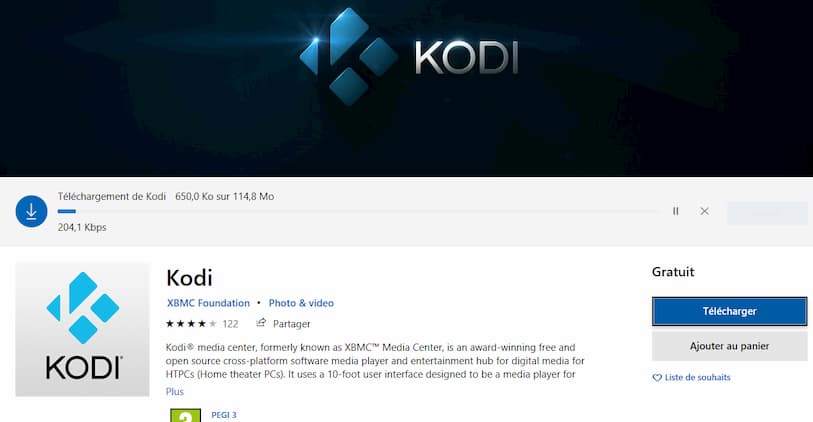
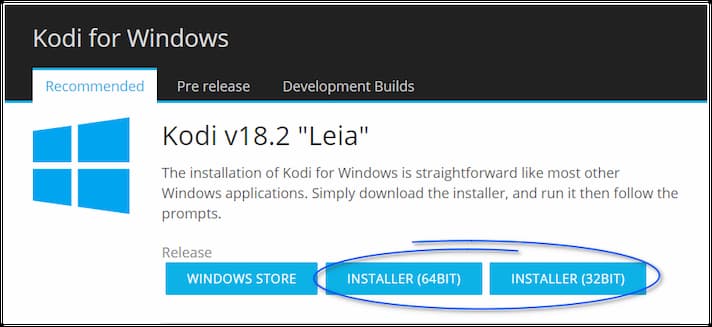
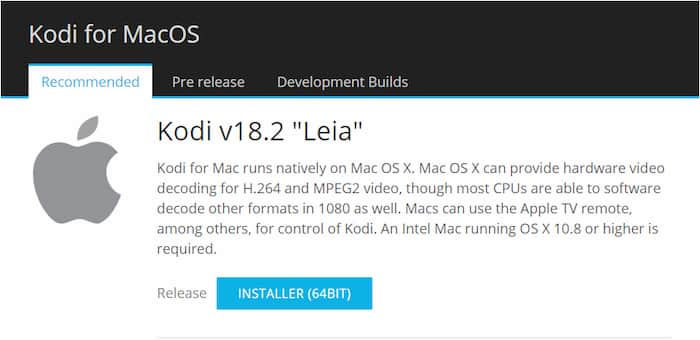


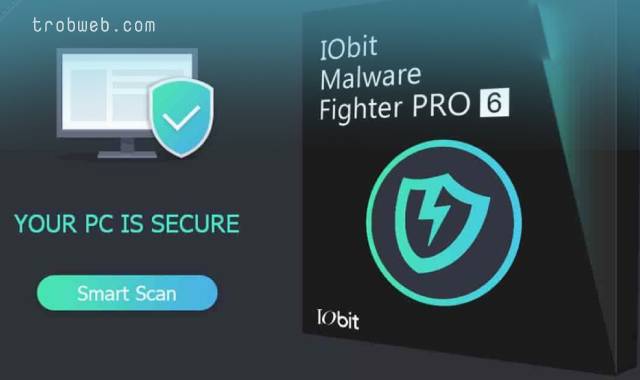
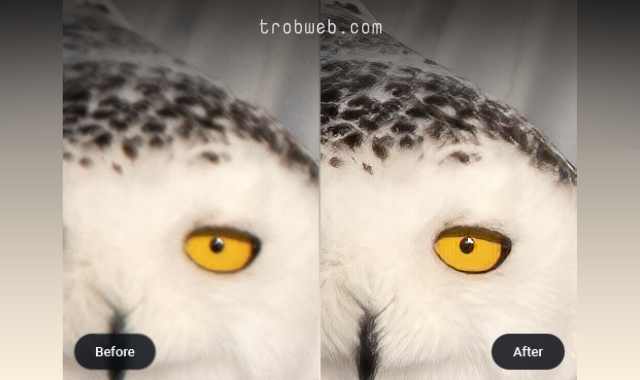
Programme Leonflix pour regarder les derniers films sur PC